QuanTriMang – Tất cả chúng ta trong cộng đồng UNIX (bao gồm cả Mac) thường không lo ngại về nguy cơ bị các phần mềm độc hại tấn công. Tuy nhiên trong thế giới internet ngày càng phát triển thì không có gì là không thể. Việc tải các phần mềm trực tuyến, thậm chí ngay cả các gói phần mềm cập nhật từ các nhà sản xuất cũng không tránh khỏi những mối lo về lỗ hổng bảo mật mà tin tặc có thể khai thác. Vì vậy mỗi cá nhân sử dụng Linux, BSD và OS X hãy tự đảm bảo cho hệ thống của mình trước các malware hay rootkit được phát tán từ mạng internet. Trong bài viết này chúng tôi sẽ hướng dẫn các bạn một số cách cơ bản để kiểm tra hệ thống của mình có ẩn chưa rootkit hay không.
Một kỹ thuật phổ biến được các tác giả của phần mềm độc hại sử dụng đó là thay thế hệ thống mã nhị phân thông thường bằng cách bổ sung hoặc thay thế hoàn toàn sự hoạt động của nó. Nhiều người tự bảo vệ mình bằng cách làm cho các phiên bản của chúng bị hỏng immutable nhằm làm cho sự lây nhiễm khó khăn hơn và có thể loại bỏ được chúng.
Sử dụng lệnh lsattr để hiển thị thuộc tính của các tập tin nhị phân trong hệ thống của bạn tại các vị trí như /bin, /sbin và /usr/bin, như ví dụ:
lsattr /usr/bin
Thông thường nếu không có vấn đề gì thì kết quả sẽ như sau:
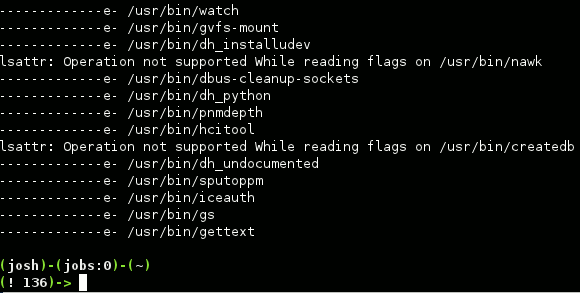
Có thể bạn cần có quyền root để quét một số nơi như /sbin. Nếu nội dung xuất ra có chứa các thuộc tính khác như s, I hoặc a... là dấu hiệu cho thấy có vấn đề nào đó bất thường. Vì vậy bạn cần thử lại bằng cách quét sâu hơn.
Sử dụng Chkrootkit
Chkrootkit là một công cụ dùng để quét các tập tin hệ thống quan trọng để phát hiện dấu hiệu có mặt của các phần mềm độc hại. Đây là một nhóm các kịch bản (script) sử dụng các công cụ hệ thống sẵn có và các dòng lệnh để xác định các file hệ thống của bạn và thông tin về /proc. Bởi vì điều này mà nó được khuyến cáo hơn là chạy từ đĩa CD. Đơn giản là bạn chỉ cần chạy dòng lệnh sau:
(Bạn có thể cần “sudo” từ quyền root)
chkrootkit
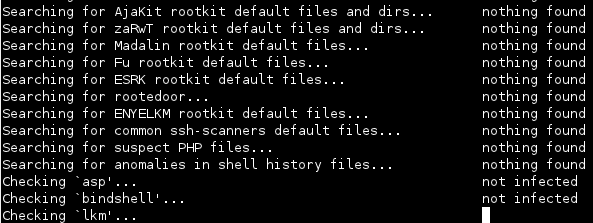
Tuy nhiên do chkrootkit không tạo ra tập tin log theo mặc định, vì vậy bạn nên chuyển kết quả xuất ra một file log như sau:
chkrootkit > mylogfile.txt
Sau khi hoàn thành, chỉ cần mở file đó lên bằng trình soạn thỏa văn bản.
Sử dụng Rootkit Hunter (rkhunter)
Rootkit Hunter có hoạt động tương tự chkrootkit, nhưng về cơ bản chức năng của nó là kiểm tra các tập tin bị hỏng. Phần mềm này bao gồm cả các SHA-1 hash của các tập tin hệ thống phổ biến. Nếu thấy sự khác biệt, nó sẽ đưa ra cảnh báo lỗi thích hợp. Rootkit Hunter được coi là toàn diện hơn chkrootkit bởi nó được tích hợp khả năng kiểm tra trạng thái mạng, các mô-đun kernel và một số phân vùng khác mà chkrootkit không quét tới.
Để bắt đầu tiến hành việc quét thông thường chỉ cần chạy lệnh sau (bạn có thể cần đến “sudo” từ quyền root):
rkhunter -c
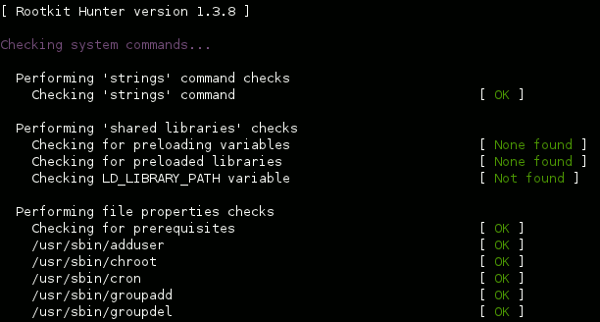
Khi hoàn thành bạn sẽ thấy một bảng tóm tắt kết quả vừa quét được:
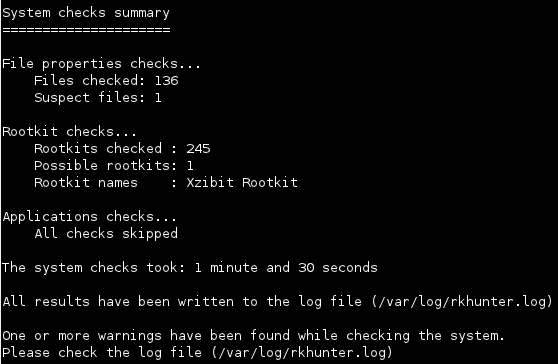
Mặc định Rootkit Hunter sẽ tạo ra một file log và lưu lại tại /var/log/rkhunter.log.
Kết luận
Các kết quả trên dù là bằng phần mềm hay phương pháp thủ công đều chưa hẳn là chính xác tuyệt đối nên bạn cần chú ý điều tra thật kỹ trước khi thực hiện một hành động nào đó. Hy vọng một trong những cách trên có thể giúp ích cho hệ thống của các bạn chống lại những mối đe dọa trước khi chúng trở nên nghiêm trọng.
 Công nghệ
Công nghệ  AI
AI  Windows
Windows  iPhone
iPhone  Android
Android  Học IT
Học IT  Download
Download  Tiện ích
Tiện ích  Khoa học
Khoa học  Game
Game  Làng CN
Làng CN  Ứng dụng
Ứng dụng 

















 Linux
Linux  Đồng hồ thông minh
Đồng hồ thông minh  macOS
macOS  Chụp ảnh - Quay phim
Chụp ảnh - Quay phim  Thủ thuật SEO
Thủ thuật SEO  Phần cứng
Phần cứng  Kiến thức cơ bản
Kiến thức cơ bản  Lập trình
Lập trình  Dịch vụ công trực tuyến
Dịch vụ công trực tuyến  Dịch vụ nhà mạng
Dịch vụ nhà mạng  Quiz công nghệ
Quiz công nghệ  Microsoft Word 2016
Microsoft Word 2016  Microsoft Word 2013
Microsoft Word 2013  Microsoft Word 2007
Microsoft Word 2007  Microsoft Excel 2019
Microsoft Excel 2019  Microsoft Excel 2016
Microsoft Excel 2016  Microsoft PowerPoint 2019
Microsoft PowerPoint 2019  Google Sheets
Google Sheets  Học Photoshop
Học Photoshop  Lập trình Scratch
Lập trình Scratch  Bootstrap
Bootstrap  Năng suất
Năng suất  Game - Trò chơi
Game - Trò chơi  Hệ thống
Hệ thống  Thiết kế & Đồ họa
Thiết kế & Đồ họa  Internet
Internet  Bảo mật, Antivirus
Bảo mật, Antivirus  Doanh nghiệp
Doanh nghiệp  Ảnh & Video
Ảnh & Video  Giải trí & Âm nhạc
Giải trí & Âm nhạc  Mạng xã hội
Mạng xã hội  Lập trình
Lập trình  Giáo dục - Học tập
Giáo dục - Học tập  Lối sống
Lối sống  Tài chính & Mua sắm
Tài chính & Mua sắm  AI Trí tuệ nhân tạo
AI Trí tuệ nhân tạo  ChatGPT
ChatGPT  Gemini
Gemini  Điện máy
Điện máy  Tivi
Tivi  Tủ lạnh
Tủ lạnh  Điều hòa
Điều hòa  Máy giặt
Máy giặt  Cuộc sống
Cuộc sống  TOP
TOP  Kỹ năng
Kỹ năng  Món ngon mỗi ngày
Món ngon mỗi ngày  Nuôi dạy con
Nuôi dạy con  Mẹo vặt
Mẹo vặt  Phim ảnh, Truyện
Phim ảnh, Truyện  Làm đẹp
Làm đẹp  DIY - Handmade
DIY - Handmade  Du lịch
Du lịch  Quà tặng
Quà tặng  Giải trí
Giải trí  Là gì?
Là gì?  Nhà đẹp
Nhà đẹp  Giáng sinh - Noel
Giáng sinh - Noel  Hướng dẫn
Hướng dẫn  Ô tô, Xe máy
Ô tô, Xe máy  Tấn công mạng
Tấn công mạng  Chuyện công nghệ
Chuyện công nghệ  Công nghệ mới
Công nghệ mới  Trí tuệ Thiên tài
Trí tuệ Thiên tài